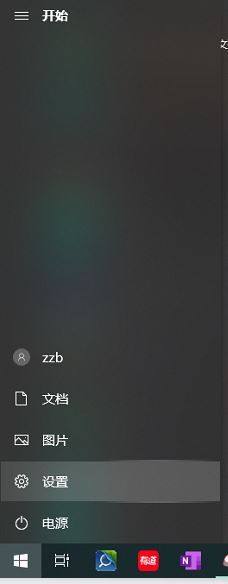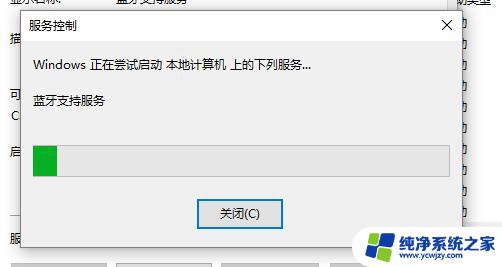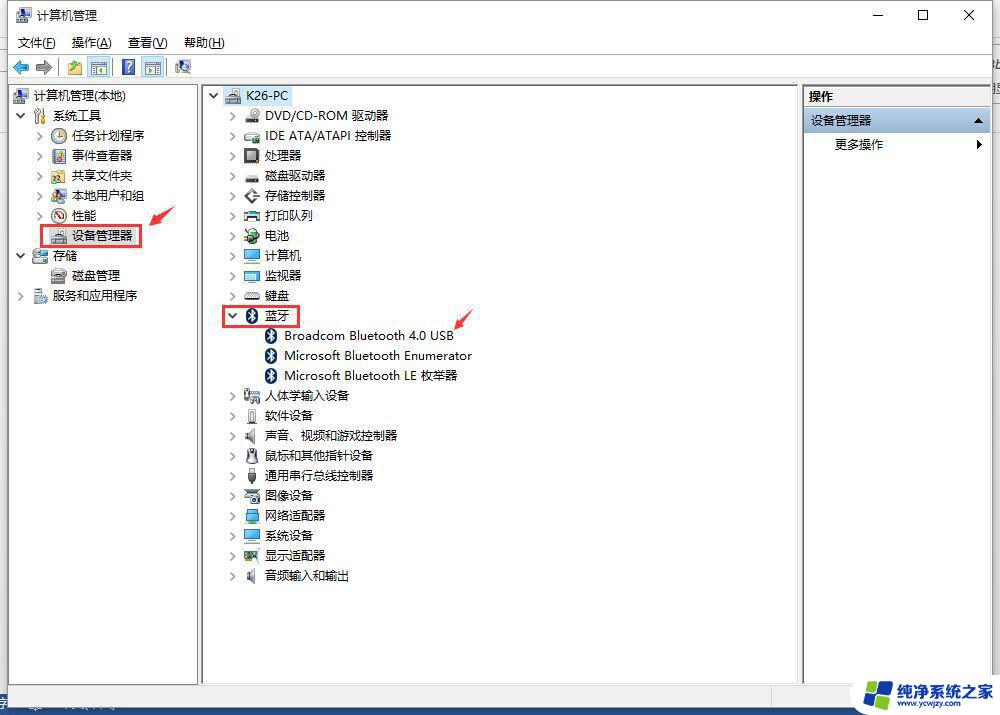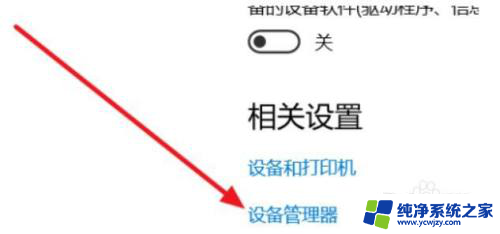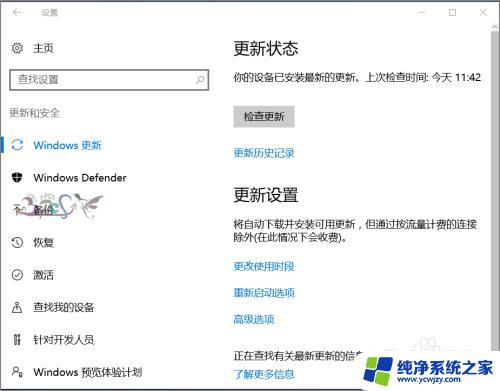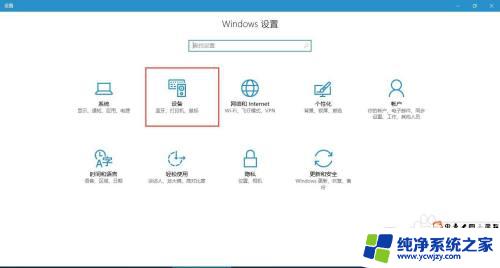windows10怎么没有蓝牙开关 Windows10蓝牙开关丢失如何处理
更新时间:2023-11-12 15:44:18作者:xiaoliu
windows10怎么没有蓝牙开关,近年来随着科技的不断发展,蓝牙技术已经成为我们日常生活中不可或缺的一部分,有时候在使用Windows 10操作系统时,我们可能会遇到一个问题:蓝牙开关竟然不见了!这让许多用户感到困惑和沮丧。当我们在Windows 10中找不到蓝牙开关时,应该如何处理呢?本文将为大家介绍几种有效的解决方法。
方法如下:
1.首先点击设备管理器,如图所示:
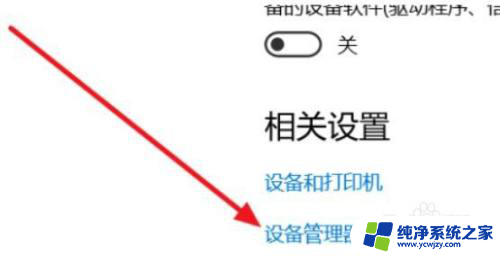
2.我们查看是否是驱动的问题,若是感叹号则为驱动问题
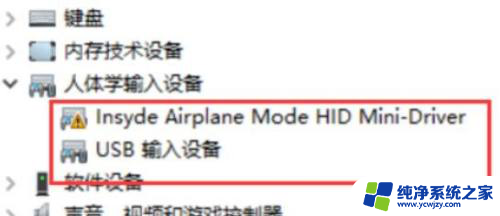
3.此时,按下键盘上的【Win】+【R】打开运行窗口输入【services.msc】并打开
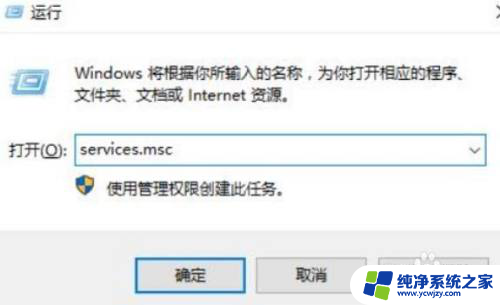
4.进入到服务界面后,我们向下查找,找到【蓝牙支持服务】
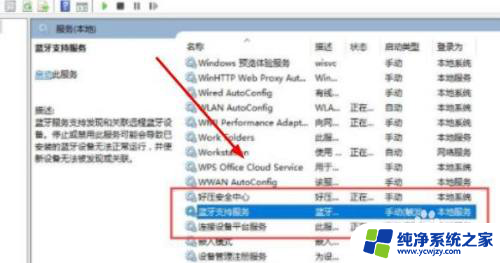
5.双击打开【蓝牙支持服务】,服务状态为已停止,点击【启动】就行了
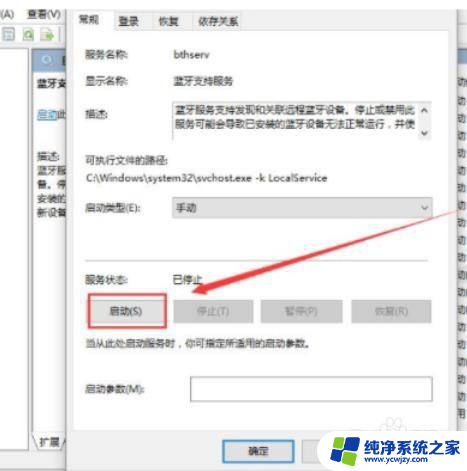
6.正在启动中,启动完成重启即可
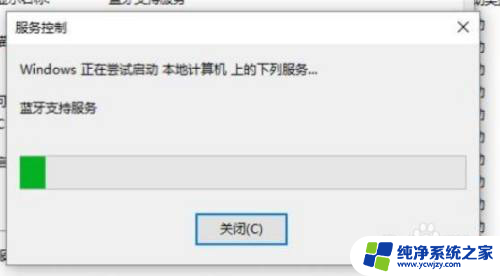
以上就是Windows 10为什么没有蓝牙开关的全部内容,如果您遇到相同的问题,可以参考本文中介绍的步骤来进行修复,希望这篇文章能够对大家有所帮助。